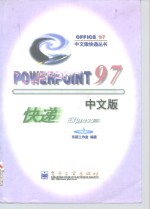
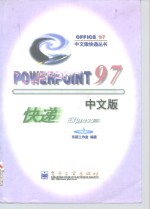
PowerPoint 97中文版快递PDF电子书下载
- 电子书积分:13 积分如何计算积分?
- 作 者:东箭工作室编著
- 出 版 社:北京:电子工业出版社
- 出版年份:1997
- ISBN:7505341871
- 页数:366 页
目录 1
第1章 为什么使用PowerPoint 97 1
1.1 PowerPoint可以做什么 2
1.2 为什么选择PowerPoint 3
1.2.1 与Office 97中其他程序共同工作 3
1.2.2 插入非Office程序创建的文件 5
1.2.3 运行在WWW中 6
1 24 使用绘图工具 7
1.2.6 幻灯片放映时创建即席反应列表 8
1.2.5 创建动画幻灯片 8
1.2.7 将“即席反应”发送到Outlook 9
1.2.8 将记录的即席反应发送到Word文档 10
1.3 PowerPoint 97的新特点 10
第2章 熟悉PowerPoint 97 19
2.1 启动和退出PowerPoint 20
2.1.1 自动加载PowerPoint 97 21
2.1.2 创作开始前的选择 23
2.1.3 退出PowerPoint 97 25
2.2.1 PowerPoint窗口 26
2.2 PowerPoint 97的工作环境 26
2.2.2 使用菜单栏 27
2.2.3 使用工具栏 29
2.2.4 认识PowerPoint 97主要工具栏 31
2.2.5 获得工具栏上按钮帮助 32
2.2.6 移动工具栏 33
2.2.7 Office快捷工具栏与快捷菜单 34
2.2.8 认识对话框 36
2.3 认识Office助手 37
2.3.2 换一个助手试试 39
2.3.1 显示或隐藏Office助手 39
2.3.3 对Office助手的一些设置 40
2.3.4 通过Office助手获取帮助 40
2.4 在工作中获取帮助 41
2.4.1 使用联机帮助 41
2.4.2 查找所需信息 42
2.4.3 Shift+F1组合键与“这是什么?”命令 43
2.4.4 直接访问Microsoft on the Web获取帮助 43
第3章 创作首份演示文稿 45
3.1 创建演示文稿 46
3.1.1 使用内容提示向导 46
3.2 组织演示思路 49
3.2.1 利用大纲视图创建演示文稿 49
3.2.2 列出提纲 51
3.2.3 在大纲视图下编辑演示文稿提纲 52
3.3 对文本操作 55
3.3.1 创建幻灯片文本对象 55
3.3.2 在文本框或图形对象中添加文本 56
3.3.3 查找和替换文本 58
3.4 保存演示文稿 61
第4章 演示文稿管理 67
4.1 打开演示文稿 68
4.1.1 打开演示文稿 68
4.1.2 查找演示文稿 71
4.2 打印、输出演示文稿 76
4.2.1 安装、选择默认打印机 77
4.2.2 设置打印选项 78
4.2.3 进行打印前的页面设置 79
4.2.4 打印演示文稿 80
4.2.5 创建35mm幻灯片 84
第5章 定义演示文稿外观 87
5.1 设置文本和段落格式 88
5.1.1 插入文本 88
5.1.2 编辑输入的文本 90
5.1.3 添加项目符号 91
5.1.4 为每行文本添加不同的项目符号 93
5.1.6 使用不同的文本对齐方式 94
5.1.5 移动文本框位置 94
5.1.7 调整行 96
5.1.8 使用特殊样式的文本 97
5.1.9 缩进文本 98
5.1.10 设置制表位 99
5.2 幻灯片母版 99
5.2.1 为每张幻灯片添加同样的对象 100
5.2.2 添加页眉、页脚文本 102
5.2.3 移动母版占位符 104
5.2.4 创建与母版不同的幻灯片 105
5.3.1 应用配色方案 106
5.3 里解配色方案 106
5.3.2 更改配色方案 108
5.4 应用设计模板 109
5.4.1 套用模板样式 110
5.4.2 创建自己的模板 111
5.4.3 保存自己的模板 112
第6章 选择不同视图 113
6.1 PowerPoint 97的不同视图 114
6.1.1 使彩色幻灯片变为黑白色 115
6.2.1 在现有演示文稿中插入大纲 116
6.1.2 打印黑白幻灯片讲义 116
6.2 使用大纲视图 116
6.2.2 更改演示文稿中幻灯片次序 118
6.3 幻灯片浏览视图 119
6.3.1 选择编辑的幻灯片 119
6.3.2 放大和缩小幻灯片 120
6.3.3 添加新幻灯片 121
6.3.4 删除幻灯片 122
6.3.5 移动幻灯片 123
6.3.6 复制幻灯片 127
6.3.7 插入幻灯片 129
6.4 备注页视图 130
第7章 绘制图形对象 133
7.1 认识绘图工具栏 134
7.2 绘制直线和几何图形 136
7.2.1 绘制直线、圆形和矩形 136
7.2.2 改变图形大小及移动图形对象 138
7.2.3 复制图形对象 140
7.2.4 在图形中输入文本 142
7.3.1 绘制曲线 143
7.3 使用自选图形 143
7.3.2 绘制多边形 144
7.3.3 更改任意多边形或曲线 145
7.3.4 使用其他自选图形 146
7.3.5 编辑自选图形 147
7.3.6 改变自选图形 149
7.4 格式化图形对象 149
7.4.1 选择各种线型 150
7.4.2 选择箭头样式 151
7.4.3 选择线条颜色 152
7.4.4 更改默认的线条样式和填充 153
7.4.5 选择填充颜色和效果 153
7.4.6 设置阴影效果 155
7.4.7 设置三维效果 157
7.4.8 调整图形对象的角度 158
7.5 艺术字体 159
7.5.1 添加特殊文本效果 159
7.5.2 更改具有特殊文本效果的文本 161
第8章 共享应用程序信息 163
8.1 理解链接和嵌入 164
8.2 链接和嵌入信息 165
8.2.1 与其它Windows应用程序的数据链接 166
8.2.2 编辑和更新链接对象 167
8.2.3 链接的断开与重建 167
8.2.4 创建嵌入对象 168
8.2.5 创建新的嵌入对象 169
8.2.6 在程序之间拖放信息 172
8.3 与他人共享演示文稿 174
8.3.1 共享演示文稿 174
8.3.2 邮寄演示文稿所需的程序 175
8.3.3 编辑演示文稿的传送名单 176
8.3.4 发送演示文稿 177
8.3.5 在演示文稿中添加批注 178
8.4 共享文本、数据、图形 179
8.4.1 插入Word表格 179
8.4.2 插入Excel文档 181
8.4.3 使用MicrosoftOutlook跟踪演示文稿和查找文件 183
第9章 组织结构图和照片编辑器 185
9.1.2 在组织结构图中创建新图表 186
9.1.1 启动“组织结构图” 186
9.1 创建组织结构图 186
9.1.3 改变选项 187
9.1.4 将组织结构图复制到其他应用程序 188
9.1.5 嵌入和链接图表 188
9.2 编辑组织结构图 189
9.2.1 认识“常规”工具 190
9.2.2 创建图表标题 190
9.2.3 在图框中输入文本 191
9.2.4 输入背景文本 191
9.2.5 添加和删除图框 192
9.3 格式化组织结构图 193
9.3.1 更改图框中文本对齐方式 193
9.3.2 更改字体样式、颜色 194
9.3.3 更改视图样式 195
9.3.4 改变图框外框 196
9.3.5 复制图框设置 197
9.3.6 使用“绘图”工具 198
9.4.1 了解“Microsoft照片编辑器” 199
9.4 在演示文稿中添加扫描图像 199
9.4.2 从PowerPoint 97中启动“照片编辑器” 200
9.4.3 扫描仪 201
9.4.4 在“照片编辑器”中扫描图像 202
9.4.5 从Microsoft PowerPoint、Excel或Word中插入扫描图像 203
9.5 在“Microsoft照片编辑器”中工作 204
9.5.1 创建新图像 204
9.5.2 打开图像之前进行预览 206
9.5.3 选定全部或部分图像 207
9.5.4 旋转图像 208
9.5.5 在图像中创建透明区域 209
9.5.6 调节图像的亮度和对比度、灰度系数 210
9.5.7 应用艺术效果 211
第10章 Graph数据图表 215
10.1 创建Graph数据图表 217
10.1.1 在数据表上输入数据 218
10.1.2 导入Lotus 1-2-3文件创建图表 219
10.2 导入Excel工作表 221
10.1.3 从其它应用程序中复制数据 221
10.3 链接其他程序中数据创建图表 223
10.4 修改Graph数据图表中文本与数字 223
10.4.1 修改图表中的数值 223
10.4.2 在二维图表中修改数值 224
10.4.3 在二维图表的次数值轴上绘制数据系列 225
10.4.4 修改图表的标志、标题和其它文字 226
10.4.5 向图表中添加文本框 227
10.5 设置图表的格式 227
10.5.1 了解时间刻度轴 227
10.5.3 添加数据标志 228
10.5.2 修改图表中显示的对象 228
10.5.4 图表中添加图例 229
10.5.5 显示或隐藏网格线和坐标轴 230
10.5.6 在图表中包括或忽略行或列 232
10.6 退出Graph 233
10.7 使用三维视图 234
10.7.1 选择三维视图 234
10.7.2 修改三维图表的高度和透视系数 235
第11章 编辑Graph数据图表 237
11.1.1 图表类型示例 238
11.1 更改图表类型 238
11.1.2 组合图表以显示混合数据 242
11.1.3 修改默认图表类型 244
11.1.4 创建和保存自定义图表类型 244
11.2 设置数据标记和格式 246
11.2.1 修改图表中对象的设置 247
11.2.2 在图表中添加图片 248
1 1.3 编辑图表中文字的字体和大小 249
11.3.1 添加图表标题和更改图表文字效果 250
11.3.2 旋转文字 252
11.4 在图表数据系列中添加连线 253
11.4.1 修改数值轴的刻度 254
11.5 修改Graph显示数字的方式 255
11.6 选定数据表上的单元格、区域、行和列 257
11.6.1 在数据表内移动和滚动 257
11.6.2 在数据表上插入空白单元格、行或列 258
第12章 增强展示感染力 259
12.1 Microsoft 3.0剪贴库 260
12.2.1 在演示文稿中插入图片 262
12.2 使用剪贴图片 262
12.2.2 查找剪辑 264
12.2.3 创建自己专用的剪辑类别 265
12.2.4 往剪辑库中添加剪辑 266
12.2.5 修改剪贴画 269
12.2.6 自动剪贴画 270
12.3 添加视频媒体剪辑 271
12.4 插入声音对象 274
12.4.1 插入声音 274
12.4.2 声音的选择和播放 276
12.5.1 进入PowerPoint中心 277
12.5 访问PowerPoint中心 277
12.5.2 浏览PowerPoint 97教程 278
12.5.3 定位到指定幻灯片 281
12.5.4 访问ValuPack 282
第13章 准备幻灯片放映方式 285
13.1 演讲者讲义 286
13.1.1 创建讲义 286
13.2 设计幻灯片放映 288
13.1.2 在Word中编辑讲义 288
13.2.1 使用“设置放映方式”对话框 289
13.2.2 设置自定义放映的演示文稿 290
13.2.3 交互式幻灯片 292
13.2.4 在幻灯片上插入动作按钮 295
13.3 设置幻灯片切换效果 297
13.4 创建幻灯片动画对象 298
13.4.1 动态显示文本标题 299
13.4.2 动态显示图表的元素 300
13.4.3 更改幻灯片上动画对象的出现顺序 301
13.5.1 人工设置幻灯片放映时间间距 302
13.5 演示文稿的定时 302
13.5.2 设置和排练计时 303
13.5.3 在幻灯片放映时查看排练计时 304
第14章 放映幻灯片 305
14.1 放映幻灯片 306
14.1.1 在PowerPoint 97中启动幻灯片放映 306
14.1.2 快速放映幻灯片 306
14.1.3 将演示文稿存为以放映方式打开的类型 309
14.1.4 在播放过程中的幻灯片上添加信息 310
14.1.6 记录即席反应 312
14.1.5 在幻灯片放映时隐藏绘图笔或指针 312
14.1.7 将“即席反应”发送到Outlook 313
14.1.8 将记录的即席反应发送到Word文档 314
14.2 使用播放器放映幻灯片 315
14.2.1 用PowerPoint播放器观看放映 316
14.3 打包演示文稿 317
14.3.1 打包用于另一台计算机的演示文稿 317
14.3.2 解开打包的演示文稿包 319
14.4 演示文稿会议 320
14.4.1 演示文稿会议 321
14.4.2 使用过程管理者 323
第15章 运行在WWW中 327
15.1 创建Web上的演示文稿 328
15.1.1 使用Web工具栏 328
15.1.2 Intranet和Internet 330
15.1.3 创建用于Internet上的演示文稿 330
15.1.4 以HTML格式保存 331
15.1.5 打开HTML格式文档 334
15.2 打开和查找演示文稿 337
15.2.1 打开Web开始页 338
15.2.2 打开Web的搜索页 339
15.2.3 将当前Web文件添加到“个人收藏夹”列表中 341
15.3 在Intranet中组合Web和Office工具 342
15.3.1 使用Web浏览器集成Office文档 343
15.3.2 在PowerPoint文档中创建超级链接 343
第16章 深入PowerPoint 97 345
16.1 设置PowerPoint选项 346
16.1.1 撤消错误操作 346
16.1.2 更改保存演示文稿预设类型设置 347
16.2.1 创建自定义工具栏 348
16.2 自定义工具栏 348
16.2.2 为新建工具栏中添加按钮 349
16.2.3 在工具栏中添加自定义菜单 350
16 2 4 更改自定义工具栏名称 352
16.2.5 调换按钮或菜单命令图像 353
16.2.6 使用“外来”按钮图像 354
16.2.7 编辑工具栏按钮或菜单命令图像 356
16.3 添加内置菜单 356
16.3.1 在工具栏中添加内置菜单 357
16.3.2 更改菜单命令或工具栏按钮的名称 358
16.3.3 还原内置菜单原始设置 359
16.4 创建、运行宏 360
16.4.1 创建并运行宏 360
16.4.2 录制和运行宏 361
16.4.3 检查演示文稿中可能包含病毒的宏 362
16.4.4 使用加载宏功能 363
16.5 使用ActiveX控件 363
16.5.1 ActiveX控件的类型 364
16.5.2 添加ActiveX控件 364
16.5.3 注册新的ActiveX控件 366
- 《BBC人体如何工作》(英)爱丽丝.罗伯茨 2019
- 《慢性呼吸系统疾病物理治疗工作手册》(荷)瑞克·考斯林克(RikGosselink) 2020
- 《AutoCAD 2018自学视频教程 标准版 中文版》CAD/CAM/CAE技术联盟 2019
- 《掌控工作》邵文瀚著 2020
- 《社会工作专业英语》俞炎燊 2019
- 《中国共产党支部工作条例问答》张越编著 2019
- 《AutoCAD机械设计实例精解 2019中文版》北京兆迪科技有限公司编著 2019
- 《社会工作实习教育研究的反身性书写》权福军 2018
- 《抗战与军队政治工作》李富春等著 1938
- 《思维导图工作法》王玉印著 2020
- 《市政工程基础》杨岚编著 2009
- 《家畜百宝 猪、牛、羊、鸡的综合利用》山西省商业厅组织技术处编著 1959
- 《《道德经》200句》崇贤书院编著 2018
- 《高级英语阅读与听说教程》刘秀梅编著 2019
- 《计算机网络与通信基础》谢雨飞,田启川编著 2019
- 《看图自学吉他弹唱教程》陈飞编著 2019
- 《法语词汇认知联想记忆法》刘莲编著 2020
- 《培智学校义务教育实验教科书教师教学用书 生活适应 二年级 上》人民教育出版社,课程教材研究所,特殊教育课程教材研究中心编著 2019
- 《国家社科基金项目申报规范 技巧与案例 第3版 2020》文传浩,夏宇编著 2019
- 《流体力学》张扬军,彭杰,诸葛伟林编著 2019
- 《电子测量与仪器》人力资源和社会保障部教材办公室组织编写 2009
- 《少儿电子琴入门教程 双色图解版》灌木文化 2019
- 《指向核心素养 北京十一学校名师教学设计 英语 七年级 上 配人教版》周志英总主编 2019
- 《北京生态环境保护》《北京环境保护丛书》编委会编著 2018
- 《指向核心素养 北京十一学校名师教学设计 英语 九年级 上 配人教版》周志英总主编 2019
- 《通信电子电路原理及仿真设计》叶建芳 2019
- 《高等院校旅游专业系列教材 旅游企业岗位培训系列教材 新编北京导游英语》杨昆,鄢莉,谭明华 2019
- 《电子应用技术项目教程 第3版》王彰云 2019
- 《中国十大出版家》王震,贺越明著 1991
- 《近代民营出版机构的英语函授教育 以“商务、中华、开明”函授学校为个案 1915年-1946年版》丁伟 2017
